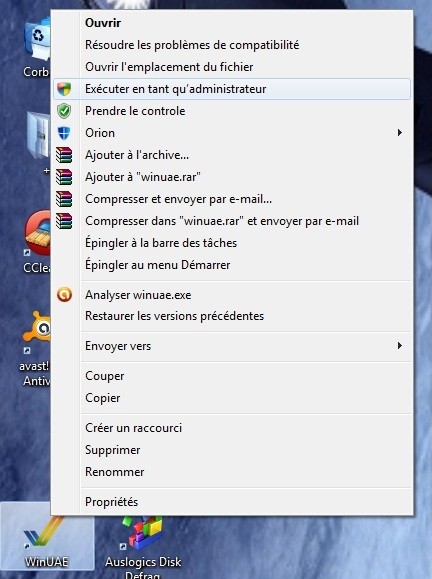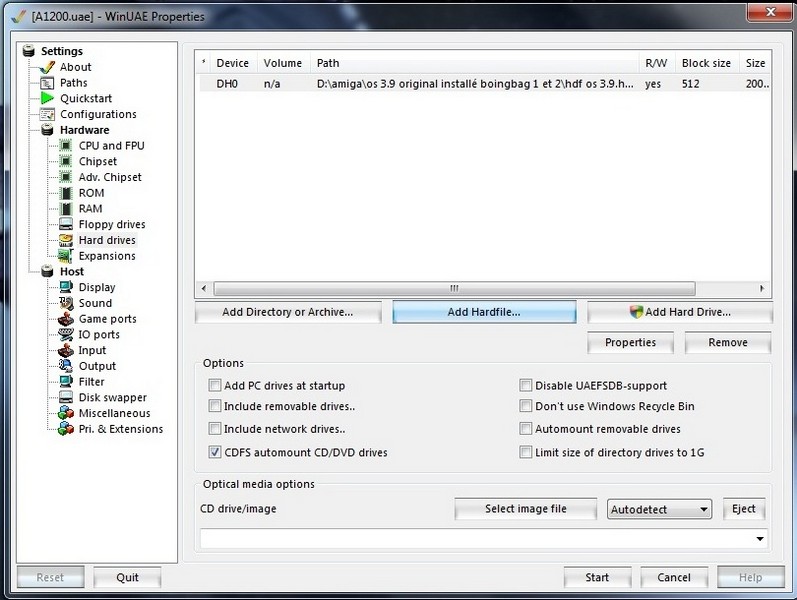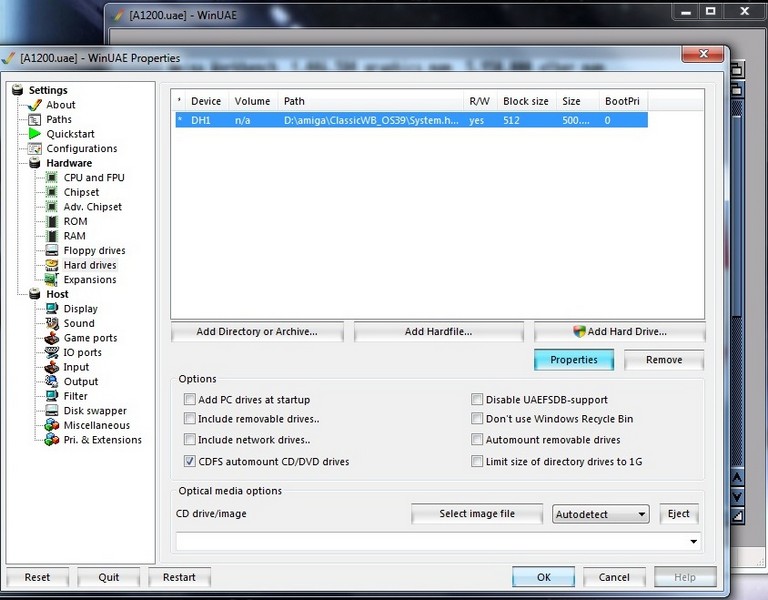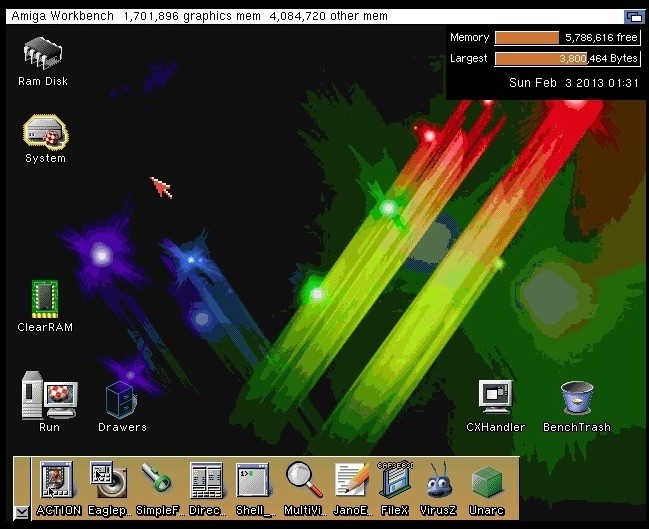Suivez-nous sur X

|
|
|
0,
A,
B,
C,
D,
E,
F,
G,
H,
I,
J,
K,
L,
M,
N,
O,
P,
Q,
R,
S,
T,
U,
V,
W,
X,
Y,
Z,
ALL
|
|
0,
A,
B,
C,
D,
E,
F,
G,
H,
I,
J,
K,
L,
M,
N,
O,
P,
Q,
R,
S,
T,
U,
V,
W,
X,
Y,
Z
|
|
0,
A,
B,
C,
D,
E,
F,
G,
H,
I,
J,
K,
L,
M,
N,
O,
P,
Q,
R,
S,
T,
U,
V,
W,
X,
Y,
Z
|
|
A propos d'Obligement

|
|
David Brunet

|
|
|
|
En pratique : Installation de ClassicWB 3.9 sous WinUAE
(Article écrit par Éric Bazin - mars 2013)
|
|
Voici un tutoriel détaillant comment installer ClassicWB 3.9 sous l'émulateur WinUAE.
ClassicWB 3.9 est une distribution logicielle pour Amiga Classic sous AmigaOS 3.9, elle permet d'avoir un environnement
préconfiguré et quelques utilitaires supplémentaires.
Prérequis
- Un HDF d'AmigaOS 3.9 avec les Boing Bag 1 et 2 (voir ce tutoriel
pour savoir comment en créer un).
- La ROM Kickstart 3.1. Les ROM Kickstart sont disponibles sur le CD d'Amiga Forever,
dans "Amiga Files/Shared/rom". Vous pouvez aussi les récupérer de votre Amiga avec GrabKick.
- L'émulateur WinUAE installé sur le PC.
- L'environnement ClassicWB 3.9, et plus précisément
le fichier "System.hdf" qu'il contient.
Les étapes de l'installation
Lancez WinUAE en mode "Administrateur".
Allez sur l'onglet "CPU and FPU", cochez "68030".
Allez sur l'onglet "ROM", puis sur "Main ROM File".
Cliquez sur l'icône des trois petits points, à droite.
Allez chercher votre Kickstart, par exemple le 3.1 version 40.68 pour 1200.
Cliquez sur "Ouvrir".
Votre Kickstart est maintenant chargé dans WinUAE.
Allez sur l'onglet "RAM" et mettez "Fast" sur "8 MB".
Allez sur l'onglet "Hard drives".
Cliquez sur "Add Hardfile".
A la ligne "Path", cliquez sur l'icône des trois petits points, à droite.
Allez chercher votre AmigaOS 3.9 installé en HDF.
Cliquer sur "Ouvrir".
Cliquez sur "Ok".
Cliquez sur "Add Hardfile".
Cliquez à la ligne "Path" sur l'icône des trois petits points, à droite.
Allez chercher votre ClassicWB 3.9 que vous avez téléchargé sur le site. C'est un fichier Zip, il faut donc le
décompresser et y récupérer le fichier "System.hdf".
Cliquez sur "System.hdf".
Cliquez sur "Ouvrir".
Remarque : vous avez en DH0 votre AmigaOS 3.9 original et en DH1 le ClassicWB non installé.
Si pour une quelconque raison votre HDF ne respecte pas cela (DH0/DH1), cliquez sur la ligne "DH0 ... hdf os 3.9", puis sur "Properties".
A la ligne "Device", mettez "DH0".
Cliquez sur "Ok".
Cliquez sur "DH1 system.hdf".
Cliquez sur "Properties".
A la ligne "Device", mettez "DH1".
Cliquez "Ok".
Au besoin, placez l'AmigaOS 3.9 original (le HDF d'AmigaOS 3.9) en premier dans WinUAE.
Si vous ne respectez pas le placement des deux HDF ainsi que leurs numéro DH0/DH1 respectifs,
voilà le message d'erreur qui s'inscrira à l'écran, au lancement de WinUAE.
Cela veut dire que ClassicWB 3.9 ne trouve pas votre AmigaOS 3.9 original.
Cliquez sur "Restart" puis "Start".
AmigaOS 3.9 se charge et nous avons l'icône d'installation du ClassicWB 3.9 sur le bureau, nommée "Install_CWB39".
Double-cliquez sur l'icône "Install_CWB39".
La vérification de votre AmigaOS 3.9 original est faite, appuyez sur le bouton "Entrée" du clavier.
Pressez la touche "Entrée" du clavier.
Pressez la touche "Entrée" du clavier pour installer "iGame Artwork".
Cliquez "Install", ne vous inquiétez pas, l'étape va durer un certain temps.
Pressez la touche "Entrée" du clavier pour continuer.
Pressez la touche "Entrée" du clavier.
Choisissez une option en fonction de la puissance de votre Amiga : "Default 16" et "Optimized 16" pour
pour les petites configurations, "Higher Colours" pour les configurations plus musclées.
Pressez la touche "Entrée" du clavier pour continuer.
Choisissez l'aspect qu'aura votre système. "None" pour un aspect par défaut, avec fond d'écran en dégradé
de couleur. "Retro" et "Re-Gen" pour une apparence personnalisée, icône sans bord et avec une image en fond
d'écran.
Pressez la touche "Entrée" du clavier.
Pressez la touche "Entrée" du clavier.
Cliquez sur "Enable" (cela activera le fond d'écran Copper "high colour").
Pressez la touche "Entrée" du clavier.
L'installation est finie, pressez la touche "Entrée" du clavier.
Appuyez sur la touche "F12" du clavier.
Allez sur l'onglet "Hard drive".
Cliquez sur la ligne "DH0 ... os 3.9.hdf".
Cliquez sur "Remove".
Cliquez sur "DH1".
Cliquez sur "Properties".
A la ligne "Device", mettez "DH0".
Cliquez sur "Ok".
Cliquez sur "Restart", puis sur "Start".
ClassicWB 3.9 est installé.
|